当サイトはXサーバーで運用しています。
Xサーバーでは、無料独自SSLが提供されています。
SSL化されたサイトは、Googleの検索結果において優遇されると、Googleが明言しています。
SSL化のメリットは、
スポンサーリンク
XサーバーでSSL化する手順
サーバーパネルにログインし、設定対象ドメインを選択します。
「SSL設定」をクリック
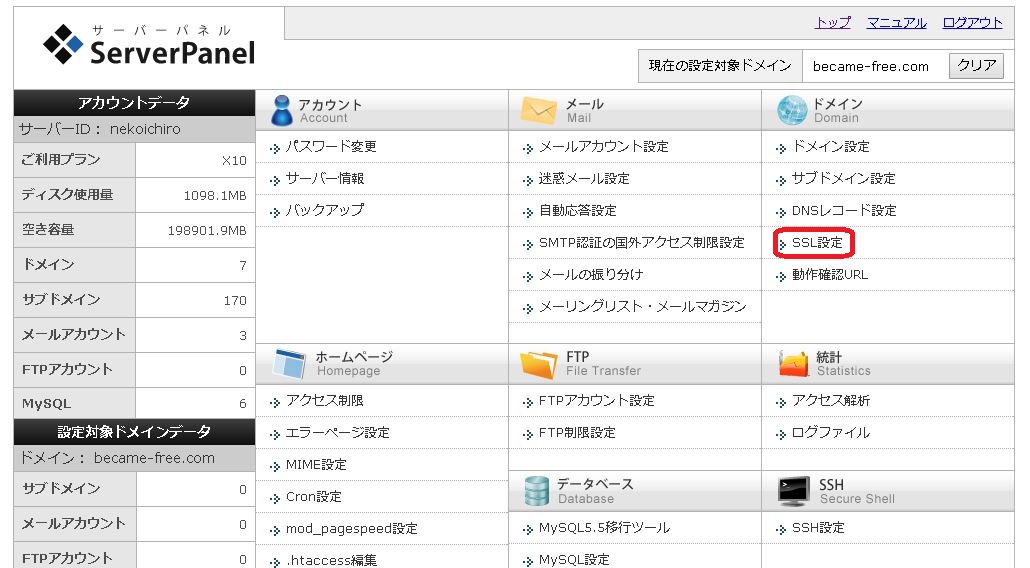
「独自SSL設定の追加」をクリック
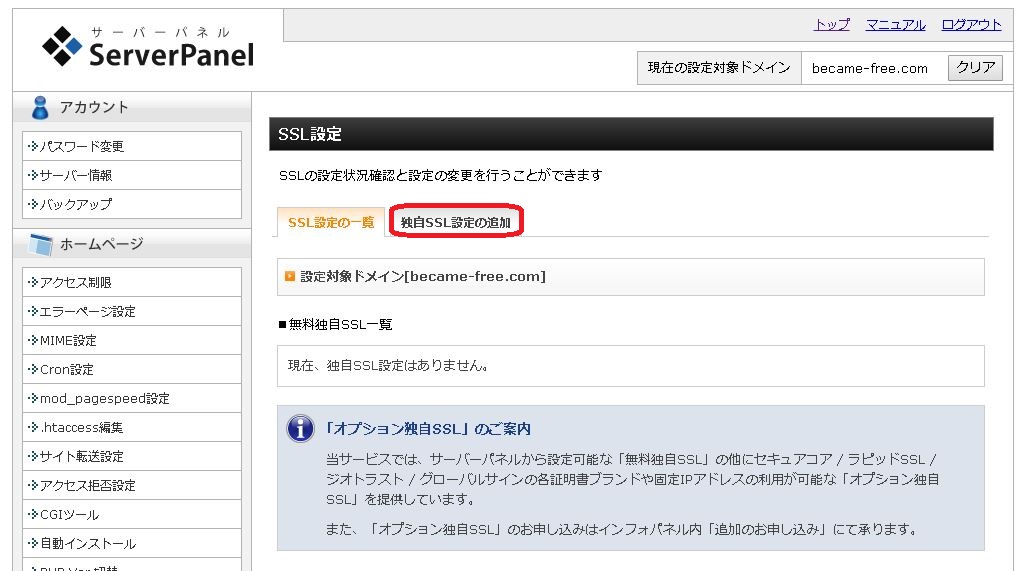
「独自SSL設定を追加する(確定)」をクリック
「CSR情報(SSL証明書申請情報)を入力する」のチェックボックスは空欄のままのしました。
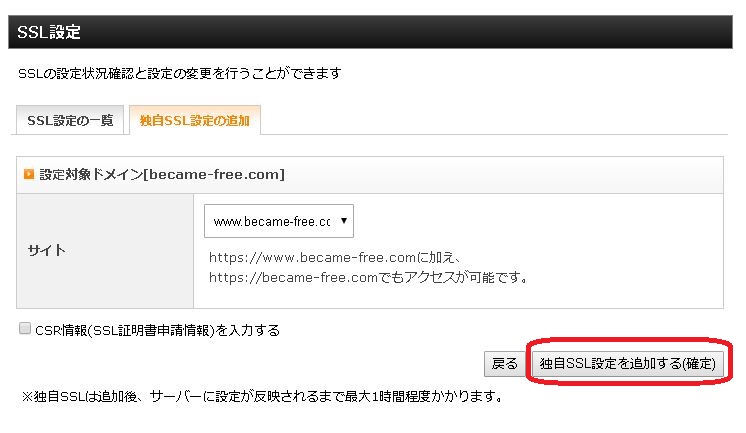
処理に数分程度かかる場合があると表示されましたが、数秒で完了しました。
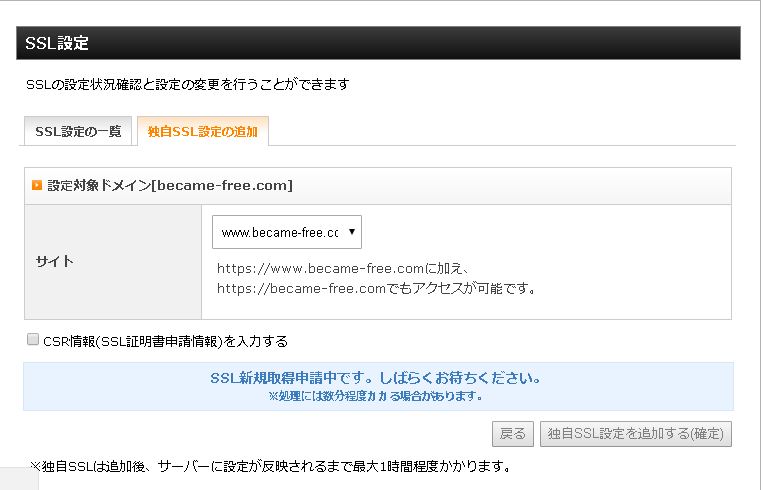
SSL設定が反映するまで、最大1時間程度かかります。
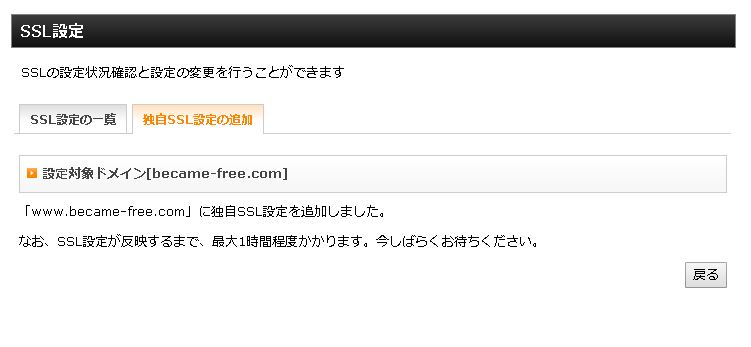
「SSL設定の一覧」に追加されました。
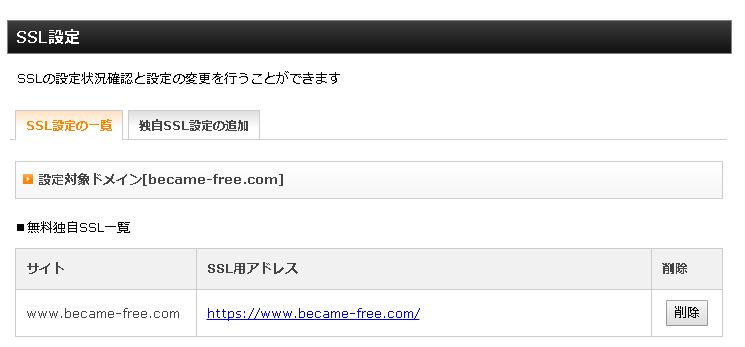
すぐに、「https://www.became-free.com/」でアクセスしてみました。
この接続ではプライバシーが保護されません
攻撃者が、www.became-free.com 上のあなたの情報(パスワード、メッセージ、クレジット カード情報など)を不正に取得しようとしている可能性があります。NET::ERR_CERT_COMMON_NAME_INVALID
と表示されました。
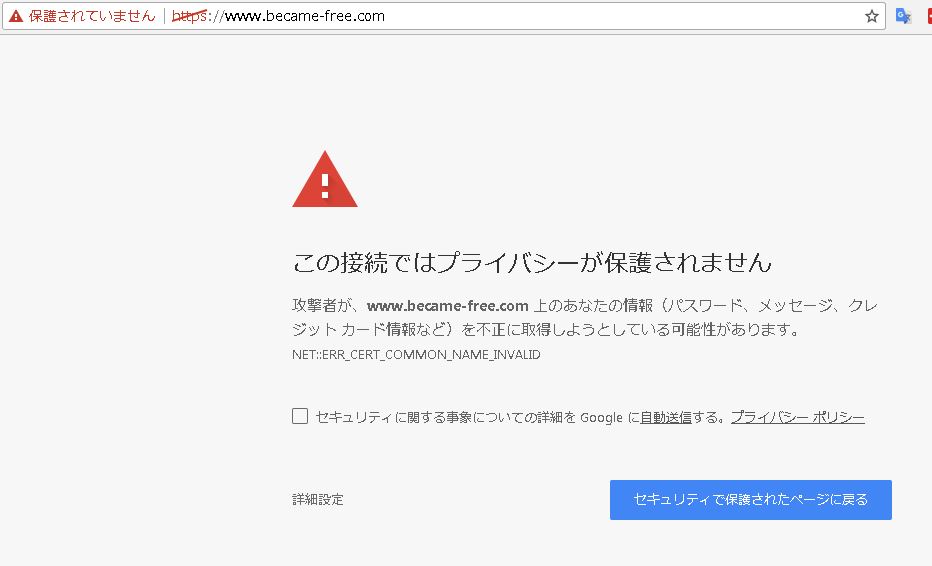
SSL設定が反映されると、「https://www.became-free.com/」にアクセスできるようになります。
当サイトはワードプレスで作成しているので、ワードプレスの設定も変更する必要があります。
ワードプレスのダッシュボードで、
「設定」→「一般」をクリック
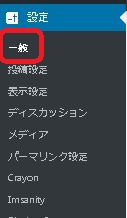
「WordPress アドレス (URL)」「サイトアドレス (URL)」を「https」から始まるアドレスに変更し、「変更を保存」をクリックします。
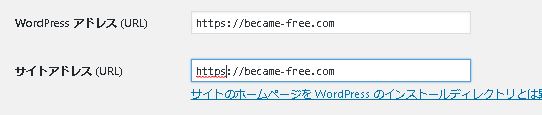
これで、ワードプレスの管理画面、今後追加する画像や内部リンクのURLが「https」になります。
まだ、今まで追加したリンクが「http」のままです。
そこで、それを一括で変換します。
「Search Regex」というプラグインを使用します。
インストールすると「ツール」に「Search Regex」が表示されます。
「Search Regex」をクリックします。
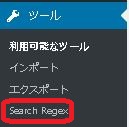
「http://became-free.com」を「https://became-free.com」に変換します。
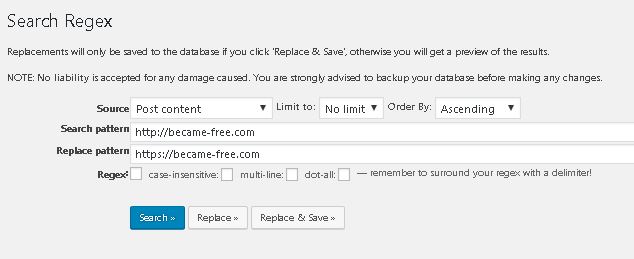
「Replace&Save」をクリックします。
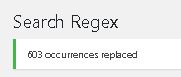
603件置換されました。
このままだと、「http://became-free.com」でもアクセスできてしまうので、「.htaccess」を編集します。
以下のコードを追記しました。
<IfModule mod_rewrite.c>
RewriteEngine On
RewriteCond %{HTTPS} off
RewriteRule ^(.*)$ https://%{HTTP_HOST}%{REQUEST_URI} [R,L]
</IfModule>